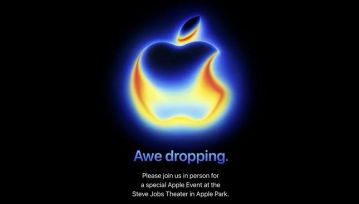Przeniesienie historii rozmów z WhatsApp pomiędzy urządzeniami może być wyzwaniem dla kogoś, kto nigdy tego nie robił, jednak istnieją skuteczne, a co najważniejsze proste sposoby, aby to zrobić. W niniejszym artykule omawiamy kroki niezbędne do przeprowadzenia takiej operacji z uwzględnieniem różnych systemów operacyjnych.

Jak przenieść WhatsApp na nowy telefon? Przewodnik krok po kroku
Zmianie telefonu mogą towarzyszyć najróżniejsze emocje. Wszystko zależy od tego, jak dobrze żyjemy ze światem technologii. Od ekscytacji nowymi możliwościami urządzenia po niepewność związaną z przeniesieniem wszystkich ważnych danych, w tym historii rozmów z bliskimi i przyjaciółmi. Dla wielu osób strata takich informacji może być trudna do zaakceptowania. Na szczęście komunikatory umożliwiają transfer danych. WhatsApp również posiada taką opcję.
W tym przewodniku przedstawimy szczegółowe kroki i instrukcje, jak przenieść historię czatów WhatsApp na nowy telefon, niezależnie od tego, czy zmieniasz urządzenie z Androidem na iPhone'a lub na odwrót. Poniższe instrukcje obejmują tworzenie kopii zapasowych na koncie Google czy w iCloud, w zależności od systemu operacyjnego, a także przenoszenie danych za pomocą dedykowanych narzędzi. Nasz cel to dostarczenie kompletnego przewodnika, który uczyni ten proces prostym i bezproblemowym.
Tworzenie kopii zapasowej na koncie Google
Automatyczna konfiguracja kopii zapasowej
W ustawieniach WhatsAppa na Androidzie można skonfigurować cykliczne tworzenie kopii zapasowych na koncie Google. Wybierając częstotliwość i konto, użytkownik może kontrolować, jak często baza danych przechowywanych w chmurze jest aktualizowana. Oto jak to zrobić.
- Otwórz WhatsApp na swoim urządzeniu z Androidem.
- Przejdź do Ustawień > Czaty > Kopia zapasowa czatów.
- Wybierz "Kopia zapasowa na koncie Google".
- Wybierz częstotliwość tworzenia kopii zapasowych.
- Wybierz konto Google, na którym chcesz przechowywać kopie zapasowe.
Ręczne tworzenie kopii zapasowej
Ręczne tworzenie kopii zapasowej daje elastyczność co do momentu jej wykonywania. Warto jednak zwrócić uwagę na wielkość plików i zużycie danych komórkowych.
- Wejdź do Ustawień WhatsAppa.
- Wybierz "Czaty" > "Kopia zapasowa czatów".
- Wybierz "Utwórz kopię zapasową".
Tworzenie kopii zapasowej w iCloud
Konfiguracja automatycznej kopii zapasowej
Na urządzeniach z systemem iOS użytkownicy mogą skorzystać z opcji tworzenia kopii zapasowej w usłudze iCloud. Konfiguracja również obejmuje częstotliwość tworzenia kopii zapasowej i rodzaj przechowywanych danych.
- Otwórz WhatsApp na swoim iPhone'ie.
- Przejdź do Ustawień > Czaty > Kopia zapasowa.
- Wybierz "Automatyczna kopia zapasowa".
- Wybierz częstotliwość tworzenia kopii zapasowych.
Ręczne tworzenie kopii zapasowej
Ręczne tworzenie kopii zapasowej umożliwia szybkie zachowanie danych w wybranym momencie.
- Otwórz WhatsApp na swoim iPhone'ie.
- Przejdź do Ustawień > Czaty > Kopia zapasowa.
- Wybierz "Utwórz kopię zapasową".
Przenoszenie historii czatów
Proces przenoszenia historii czatów na nowe urządzenie z systemem Android obejmuje pobranie i konfigurację WhatsAppa oraz przeniesienie danych z wykorzystaniem kodu QR.
- Pobierz WhatsApp na nowym telefonie.
- Podczas konfiguracji aplikacji wybierz opcję przeniesienia danych z poprzedniego urządzenia.
- Zeskanuj kod QR wyświetlany na starym telefonie.
Dane WhatsApp – Z Androida na iPhone'a
Aby przenieść dane bez udziału usług chmurowych, konieczne jest spełnienie kilku warunków, takich jak posiadanie odpowiednich wersji systemów operacyjnych na obu urządzeniach. Wymagana jest także kompatybilność wersji WhatsAppa na obu platformach oraz korzystanie z tego samego numeru telefonu na obu urządzeniach.
Wymagania:
- Telefon z Androidem (wersja Lollipop lub nowsza).
- iPhone (system iOS 15.5 lub nowszy).
- Aplikacja Przenieś do iOS na urządzeniu z Androidem.
- WhatsApp na iOS (wersja 2.22.10.70 lub nowsza) na nowym urządzeniu.
- WhatsApp na Androidzie (wersja 2.22.7.74 lub nowsza) na starym urządzeniu.
- Ten sam numer telefonu na obu urządzeniach.
Kolejne kroki:
- Otwórz aplikację Przenieś do iOS na urządzeniu z Androidem.
- Postępuj zgodnie z instrukcjami, aż na iPhonie pojawi się kod.
- Wprowadź ten kod na telefonie z Androidem.
- Wybierz WhatsApp na ekranie przenoszenia danych na Androidzie.
- Rozpocznij transfer na Androidzie i poczekaj na zakończenie.
- Wróć do aplikacji Przenieś do iOS na iPhonie.
- Zakończ transfer danych na iPhonie.
- Zainstaluj najnowszą wersję WhatsAppa z App Store na iPhonie.
- Zaloguj się na WhatsAppie tym samym numerem telefonu, co na starym urządzeniu.
- Po zakończeniu aktywacji zobaczysz swoją listę czatów w WhatsAppie na nowym iPhone'ie.
Hej, jesteśmy na Google News - Obserwuj to, co ważne w techu